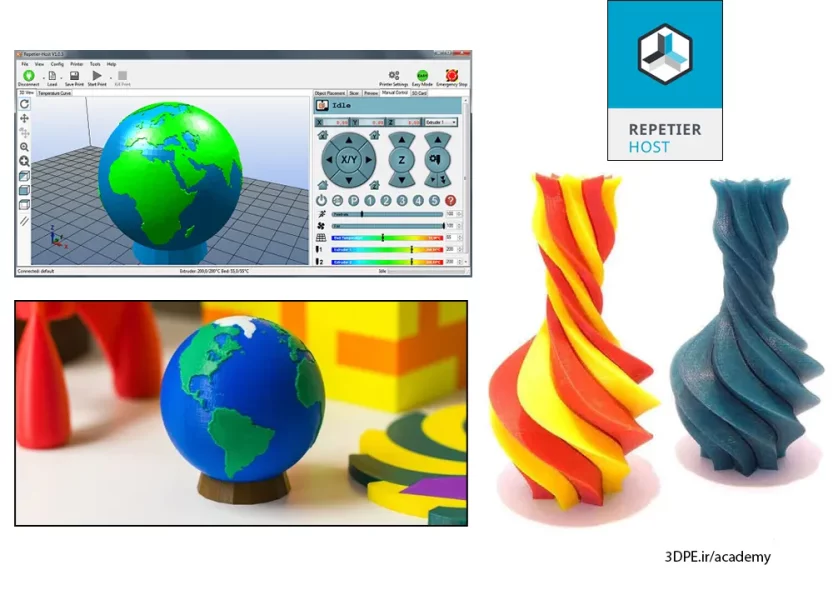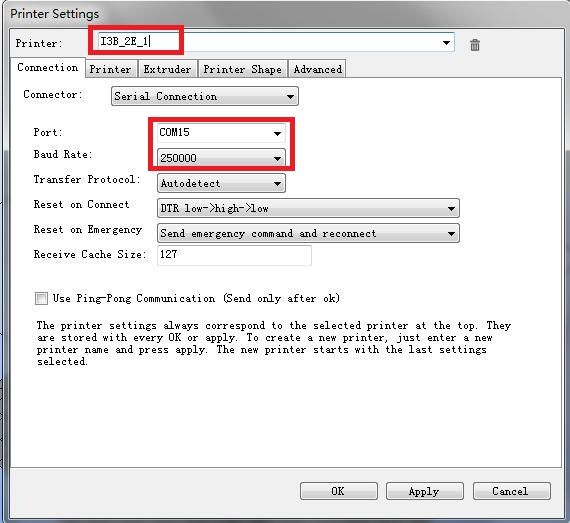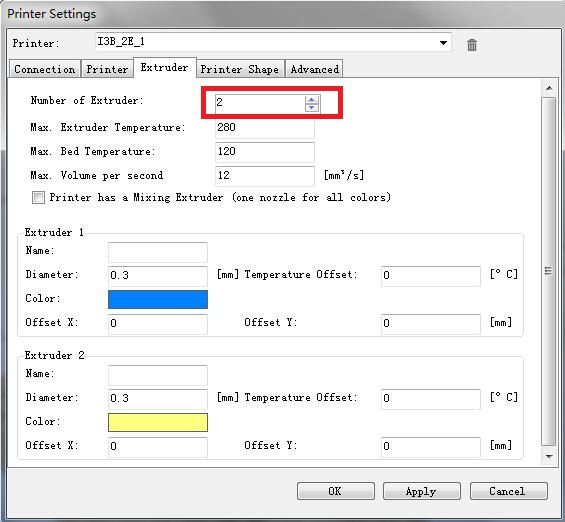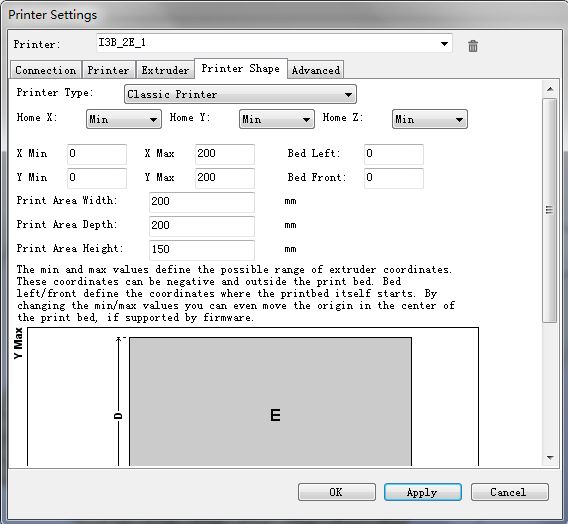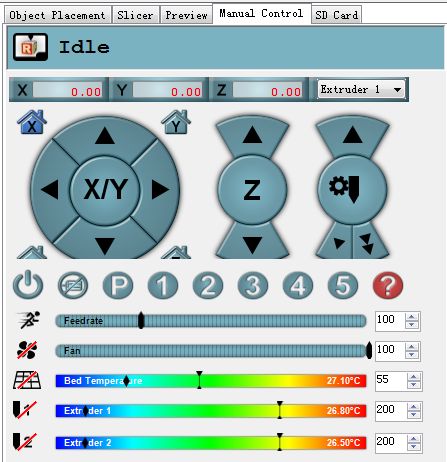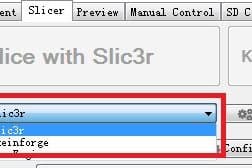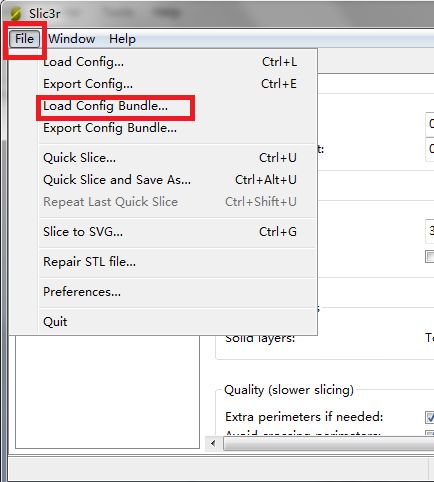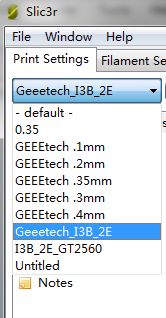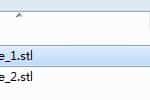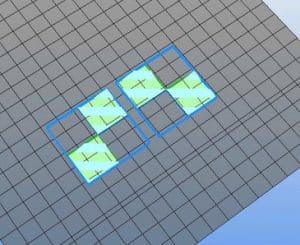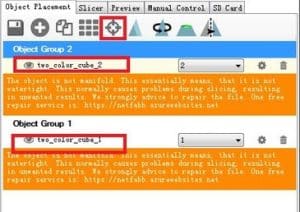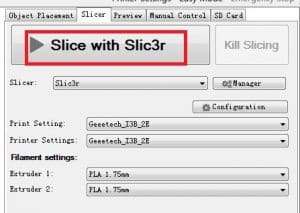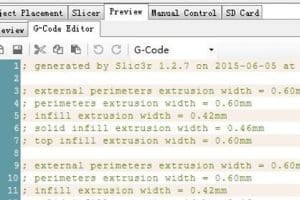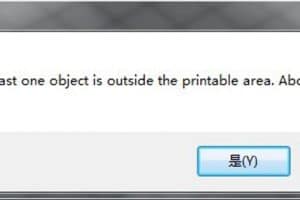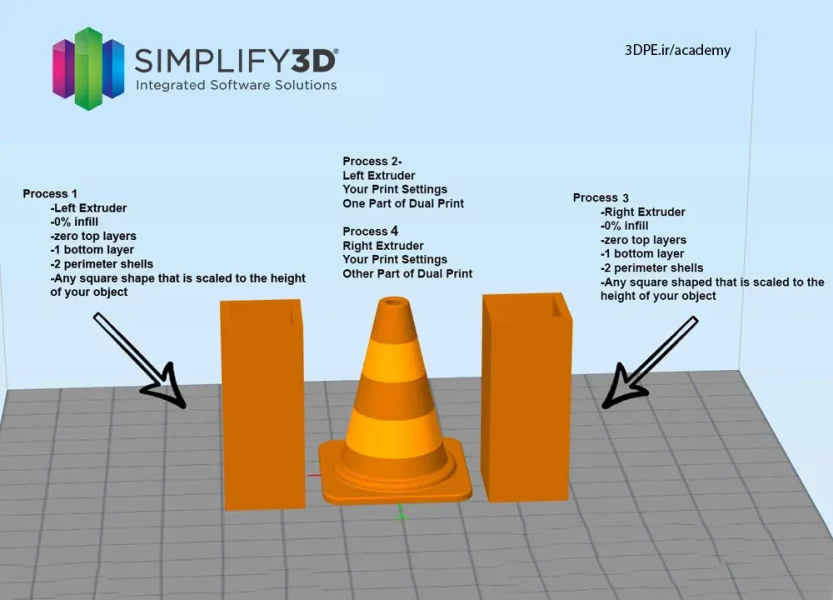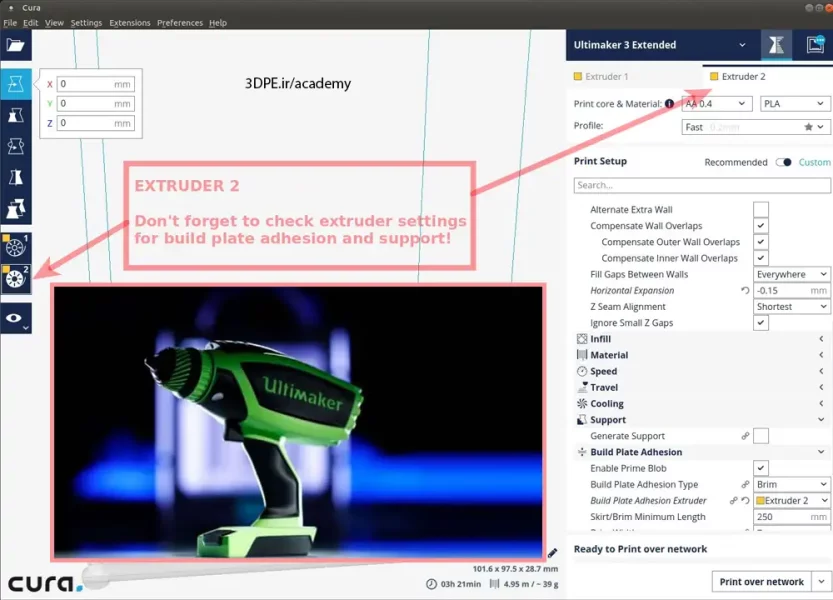فهرست مطلب
Toggleدر این مقاله، نحوه پرینت سه بعدی دو رنگ با اسلایسر ریپیتیر هاست را توضیح میدهیم؛ پیش از این که این مقاله را مطالعه کنید، مطمئن شوید که مقالات راهنمای نصب و پیکربندی repetier Host را خوانده اید و میتوانید مدلهای سه بعدی را با این اسلایسر پرینت کنید؛ اگر اینطور نیست، لطفا ابتدا کار کردن با تک اکسترودر را یاد بگیرید.
نکته: قبل از شروع کار، با شرکت سازنده پرینتر سه بعدی خود از نظر استاندارد ساخت اکسترودر دوگانه و سازگاری آن، مشورت نمایید.
مرحله اول: Repetier Host دو نازل:
روی Config/Printer Settings کلیک کرده و Connection را تنظیم کنید.
- نام پرینتر را انتخاب کنید.
- پورت COM و Baud rate مربوطه را انتخاب کنید. گزینه Baud rate عموما روی 115200 یا 250000 قرار دارد. اگر در مورد پورت COM مطمئن نیستید، می توانید در بخش مدیریت دستگاه (Device Manager) آن را پیدا کنید.
مرحله دوم: تنظیم اکسترودرها
- تعداد اکسترودر را انتخاب کنید، ما در اینجا عدد دو را برگزیدیم.
- قطر و رنگ فیلامنت را تنظیم کنید.
- گزینه های Offset X/Y به فاصله بین دو اکسترودر اشاره دارد که می توان آن را بر اساس موقعیت واقعی تنظیم کرد. فعلا به آن کاری نداشته باشید.
مرحله سوم: تنظیم شکل پرینتر3بعدی (Printer Shape)
گزینه Printer Type را روی Classic Printer تنظیم کنید. دیگر گزینه ها را با توجه به شرکت سازنده چاپگر3بعدی تنظیم کنید، مثلا:
Home X: min، Home Y: min، Home Z: min، Printer height: 150
حالا می توانید روی دکمه Connect کلیک کنید تا ببینید آیا به پرینتر وصل می شوید یا خیر. اگر ارتباط برقرار نشد، لطفا دوباره پورت COM و Baud rate را چک کنید.
مرحله چهارم: Manual Control (کنترل دستی)
- روی آیکون خانه X کلیک کنید تا محور X به موقعیت خانه برود. همچنین می توانید با فشار دادن علامت های چپ و راست، محور را حرکت دهید تا مطئن شوید که جهت حرکت و فاصله نرمال باشد.
- محور های Y و Z را نیز به همین صورت بررسی کنید.
- روی آیکون بستر گرم شونده (Heated bed) کلیک کنید تا بستر گرم شود. اطمینان حاصل کنید که دما تا مقداری که از قبل تعیین شده بالا می رود.
- روی آیکون های بستر گرم شونده و اکسترودر کلیک کنید و مطمئن شوید که تا دمای تنظیم شده بالا بروند و همانجا بمانند.
- هنگامی که دمای اکسترودر از 170 درجه سانتیگراد گذشت، به ترتیب اکسترودر 1 و اکسترودر 2 را انتخاب کرده و جهت حرکت آنها را امتحان کنید.
مرحله پنجم: سطح بندی و تنظیم اکسترودر دوگانه:
اگر می خواهید به صورت همزمان با دو اکسترودر پرینت کنید، مرحله سطح بندی یا Leveling بسیار مهم است.
ابتدا، می توانید یک اکسترودر را تنظیم کرده و آن را موازی سطح بستر چاپ قرار دهید ( به همان روشی که برای اکسترودرهای یگانه انجام می شود)، برای تنظیم فاصله بین نازل و بستر چاپ روی دکمه Z home کلیک کنید، مطمئن شوید که فاصله عمودی نازل نسبت به چهار گوشه بستر یکسان باشد. سپس، همانطور که در تصویر می بینید، می توانید فاصله بین اکسترودر دوم و بستر چاپ را با تنظیم کردن پیچ ها انجام دهید. با شل کردن پیچ ها می توانید فاصله بین دو اکسترودر و بستر چاپ را تنظیم کنید.
نکته: این قسمت با توجه به شرکت سازنده دستگاه شما ممکن است کمی متفاوت باشد.
در این مرحله ممکن است مجبور شوید تنظیمات را بارها انجام دهید تا هر دو اکسترودر موازی بستر چاپ و به فاصله یکسان قرار بگیرند.
اما خیالتان راحت باشد چون زمانی که موفق به تنظیم درست شدید، از آن به بعد دیگر نیاز به تنظیم مجدد نخواهید داشت. تنظیماتی که در بالا ذکر شد در Repetier Host انجام می شوند که تنها شامل کنترل پرینتر سه بعدی و پیش نمایش مدل می شود.
به غیر از فرآیند برش (Slicing)، هیچ کدام از تنظیمات تاثیری روی پرینت نهایی ندارند. بنابراین کار را با تنظیمات اسلایس ادامه می دهیم. در واقع Slicer از Repetier Host مستقل است. پس آیا باید Slicer را تنظیم کنیم؟ نگران نباشید، بگذارید ببینیم پرینترمان به درستی کار می کند یا نه؟
مرحله ششم:
اگر پرینتر به خوبی کار کرد، می توانیم به کار Slicing ادامه دهیم. ابتدا نگاهی سریع به Slicer خواهیم داشت.
Repetier Host از بسیاری از اسلایسرها پشتیبانی می کند که Slic3r و CuraEngine معروف ترین آنها هستند. Slic3r عملکرد قوی تری دارد اما CuraEngine شتاب برش بیشتری دارد و بهینه سازی شده است.
در اینجا شما می توانید Slicer خود را انتخاب کنید. پس از انتخاب اسلایسر، روی Configuration کلیک کنید تا Repetier Host صفحه مربوط به پیکربندی اسلایسرِ انتخاب شده را به شما نمایش دهد. ما دراینجا Slic3r را به عنوان نمونه انتخاب کردیم.
مرحله هفتم: تنظیمات اسلایسینگ
روی Configuration کلیک کرده، Slic3r را باز کنید.
مرحله هشتم:
این بخش با توجه به مدل چاپگر شما تعیین میشود و آنرا به عهده خودتان میگذاریم.
نکته: برای راحتی کار میتوانید از تنظیمات یک بک آپ بگیرید؛ به عنوان مثال فرض کنید: یک سری پارامتر های تنظیمی برای چاپگر 13B_2E Extruder از قبل در یک فایل با نام 13B_2E_config_bundle.ini وجود دارد. شما باید این پارامتر ها را وارد نرم افزار Slic3r کنید. پس در Slic3r، به آدرس file> Load Config Bundle رفته و فایل 13B_2E_config_bundle.ini را بارگذاری میکنید.
مرحله نهم:
پس از بارگذاری، در بخش تنظیمات می توانید گزینه Geeetech_13B_2E را پیدا کنید.
در این مورد، ما دراین آموزش از مدل چاپگری با نام geeetech pro C استفاده کردیم و استاندارد ساخت اکسترودر MK8 1.75cm-0.4mm و فیلامنت PLA است. بنابراین ما به ترتیب Geee_13B_2E و PLA 1.75mm و Geeetech_13B_2E را انتخاب کردیم.
تمام تنظیماتی که انجام می دهید ذخیره خواهد شد و بعدا می توانید در Repetier Host مجددا از آنها استفاده کنید.
مرحله دهم:
فایل Two_color_cube.zip را دانلود و از حالت فشرده خارج کنید (اگر خودتان فایل دیگری دارید همان را انتخاب کنید، برای شروع بهتر است مدلی کوچک و ساده باشد تا در صورت خطا، مصرف متریال بالا نباشد). برای بارگذاری فایل های STL روی Load کلیک کنید. (دو فایل را انتخاب کنید). فرض کنیم، Two_color_cube شامل دو فایل stl است. هر نازل یکی از فایل ها را چاپ می کند و به این صورت پرینت با دو رنگ امکان پذیر می شود.
پس از بارگذاری فایل ها، میتوانید آنها را در بخش پیش نمایش ببینید؛ دو فایل به صورت جداگانه وجود دارند و شما باید موقعیت آنها را طوری تنظیم کنید که با هم ادغام شوند.
Object Group 2 را انتخاب کرده روی Center بزنید، سپس Object Group 1 را انتخاب کرده و همان کار را تکرار کنید. حالا هر دو مدل با هم ترکیب شده اند.
مرحله یازدهم: Slice
اگر اخطاری که در عکس می بینید را مشاهده کردید، NO را بزنید. اکنون «جی کد» با موفقیت تولید شده است.
مرحله دوازدهم:
می توانید مستقیما با Serial Port – USB Connector پرینت کنید یا G-Code را در SD Card ذخیره کرده و به صورت جداگانه چاپ را انجام دهید.
تمرین: در پایان مدل سه بعدی «مکعب پارامتریک کیویاباشی» را برای دانلود قرار داده ایم. با توجه به مقیاس پذیر بودن، تحرک پذیری قطعه، پارتهای رنگی مجزا و حجم هندسی پیچیده آن، محک خوبی برای 3D Print دو نازل میباشد.